近日有 win11系统 用户反映说电脑在开机的时候,卡在microsoft账户登录界面了,有时候会等待很长时间才可以进入系统,那么该怎么办呢,不用担心,针对win11开机卡微软账号登录这个问
近日有win11系统用户反映说电脑在开机的时候,卡在microsoft账户登录界面了,有时候会等待很长时间才可以进入系统,那么该怎么办呢,不用担心,针对win11开机卡微软账号登录这个问题,本文给大家讲述一下详细的解决方法吧。
具体步骤如下:
1、右键单击开始按钮选择设置进入。
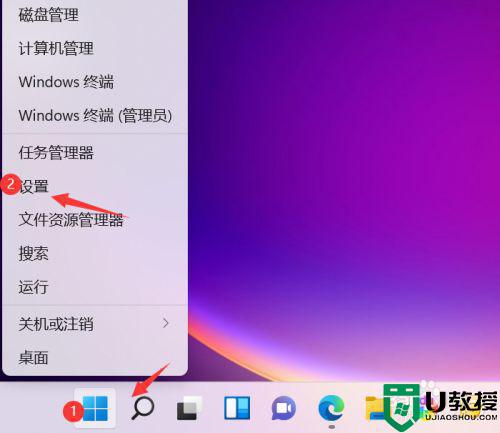
2、选择windows更新,点击右侧的高级设置。
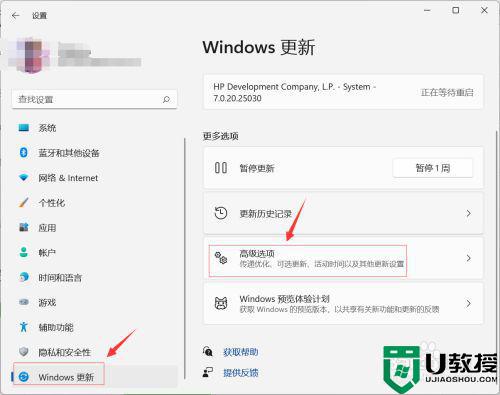 3、点击恢复进入,如下图所示。
3、点击恢复进入,如下图所示。
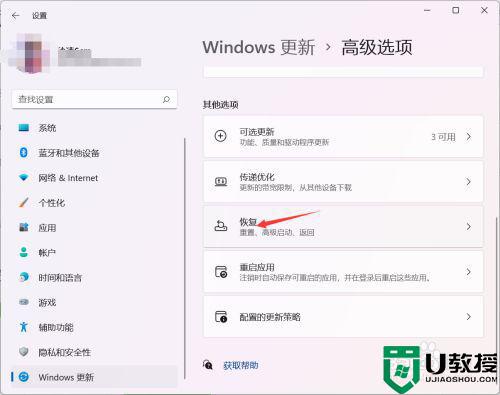 4、点击高级启动后面的立即启动按钮重启一次即可,如下图所示。
4、点击高级启动后面的立即启动按钮重启一次即可,如下图所示。
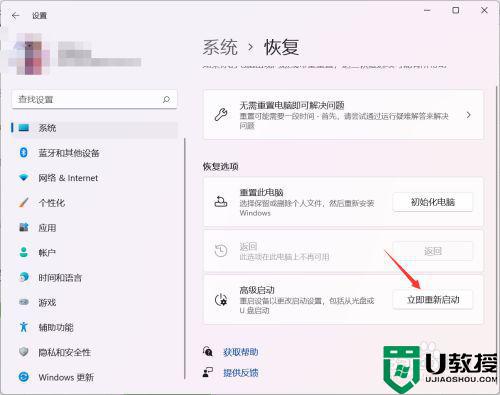
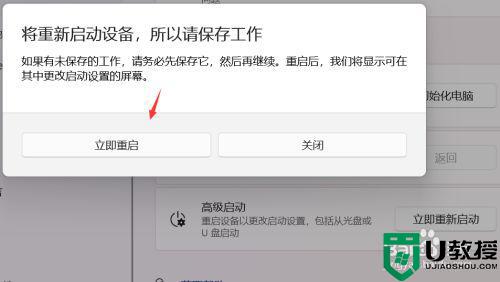
关于win11开机卡在microsoft账户的详细解决方法就为大家介绍到这里了,有碰到相同情况的小伙伴们可以学习上面的方法步骤来进行解决吧。
